Una situación muy común: una pieza no está incluida en las dimensiones máximas del área de impresión tridimensional, digan lo que se diga allí. ¡Hay una solucion! Cortamos la pieza en varias partes y, después de la impresión, se puede pegar, soldar, coser, soldar o simplemente acoplar. En este artículo se describe cómo cortar un modelo 3D en sus elementos constituyentes. Cabe recordar que con este método de impresión 3D, es necesario tener en cuenta la precisión de la comparación de las partes constituyentes. Se pueden encontrar más detalles sobre la precisión en el artículo: TAMAÑO REAL DEL PRODUCTO DESPUÉS DE LA IMPRESIÓN 3D.
Los métodos a continuación se han descrito en función de las capacidades de NetFabb. Esto no significa que solo pueda cortar el modelo en NetFabb. Existen capacidades similares en muchos software de modelado 3D. Al mismo tiempo, la esencia y el enfoque siguen siendo los mismos.
Contenido:
- Divida el objeto en componentes a lo largo del plano.
- Rompe el objeto en pedazos con ranuras o broches.
- Divide el objeto en sus componentes con cortes rizados.
- Instrucción en video.
1. Romper en componentes a lo largo del avión.
Para dividir la pieza en varios objetos, pasemos al programa NetFabb. Se puede encontrar más información sobre el programa y sus capacidades. aquí.
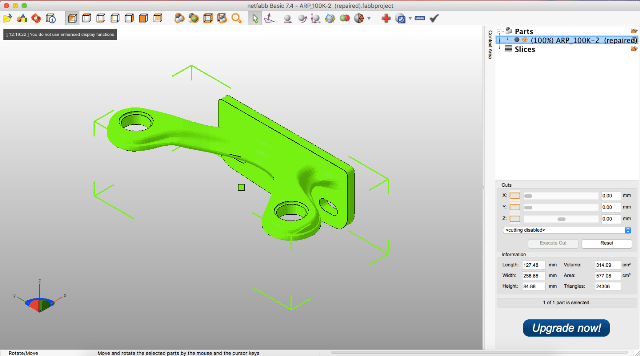
Después de abrir el modelo en el programa, busque la ventana "cortes". Comenzamos a mover los controles deslizantes. Como puede ver, ha aparecido una raya en nuestro modelo. La llamada línea de corte. Haga clic en "ejecutar corte".

Aparece el plano de corte. Aquí podemos ajustar con mayor precisión la línea de corte en términos de dimensiones. Haga clic en "cortar".

Como puede ver, nuestra parte se dividió en dos partes. Cada parte puede guardarse como un archivo separado e imprimirse por separado.

Consideremos otra situación en la que necesitamos pestillos o guías adicionales para el posicionamiento correcto después de romper los componentes.
2. Rompe el objeto en pedazos con ranuras o broches.
Toma a Misha-Bear y marca la línea de corte y haz clic en el botón "Cortar".

Pero ahora, antes de la operación de "cortar", hacemos clic en el botón "configuración de pin".

Debe abrir una ventana en la que deberá seleccionar qué tipo de guías de alineación necesita.
Ranura cónica cilíndrica:

O, el llamado pestillo:

Seleccioné el pestillo y definí todos los parámetros que necesito. Tenga en cuenta que puede seleccionar el tamaño, la profundidad, el voladizo y otros parámetros para las estructuras de conexión.

Como puede ver, nuestro oso tiene fijadores adicionales después de dividirse.

¡Esta ruta ayudará no solo a colocar correctamente las dos partes entre sí, sino también a fijar una parte a la otra!
3. Divida el objeto en sus componentes con cortes rizados.
Esta sección describe cómo cortar un modelo 3D con planos rizados. Tenga en cuenta que es posible dividir un objeto en sus componentes con cortes rizados solo si el modelo coincide Requisitos de impresión 3D. Si se producen errores en el modelo durante el corte, corrija el modelo inmediatamente después de cada corte. Antes de cada corte posterior, compruebe si hay errores en el modelo y corríjalos con las herramientas adecuadas en Netfabb.
Para poder cortar una pieza en el espacio libre del modelo 3D, debe buscar el botón "Corte libre" y hacer clic en él. Entonces es necesario marcar los puntos secuencialmente de tal manera que describan el segmento separado.

Vea a continuación cómo se ve en correr
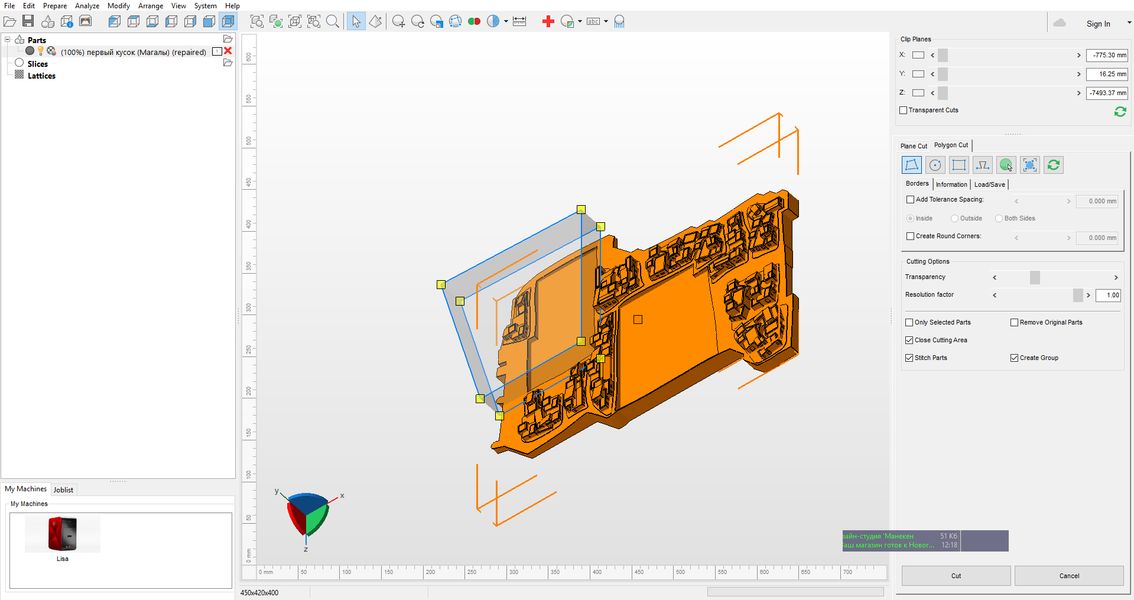
Después del comando "Cortar", obtendrá un segmento separado y podrá guardarlo como un archivo separado.
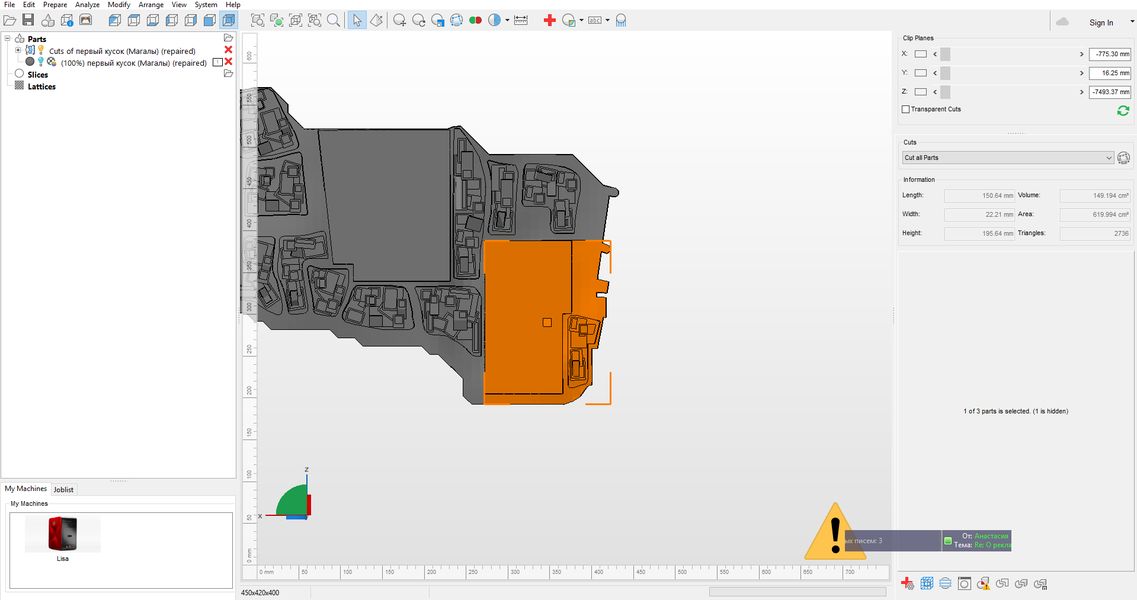
Por lo tanto, incluso si el modelo 3D no encaja en el área de impresión 3D, puede dividirlo en muchos segmentos a lo largo de las líneas de plegado naturales. Y después de la impresión 3D, los segmentos se acoplarán maravillosamente.
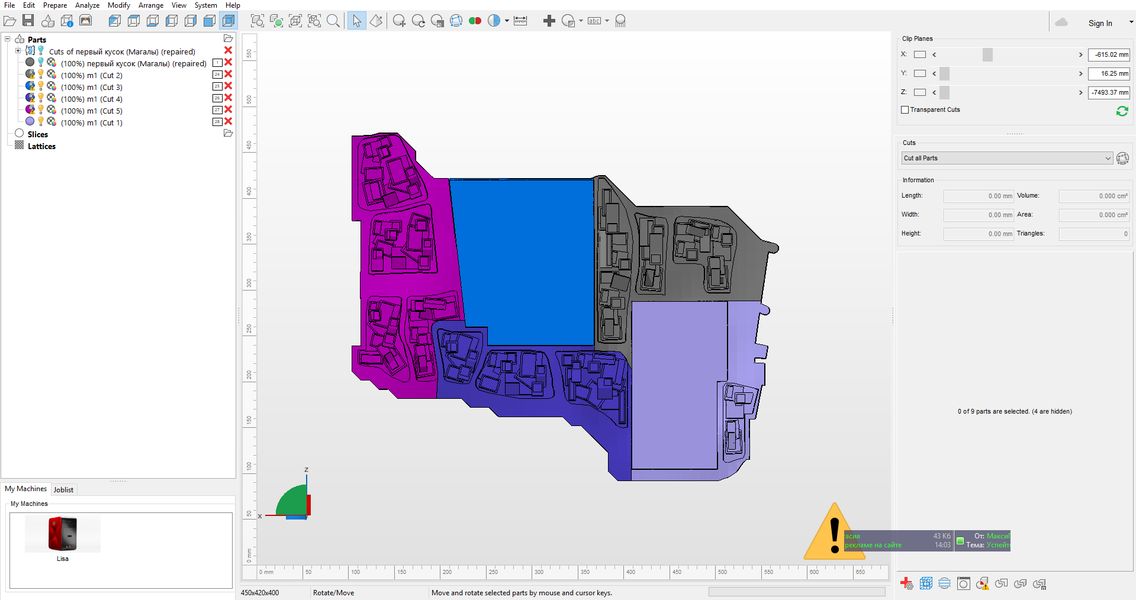
Tenga en cuenta que las líneas de corte pueden ser tan complejas como desee.
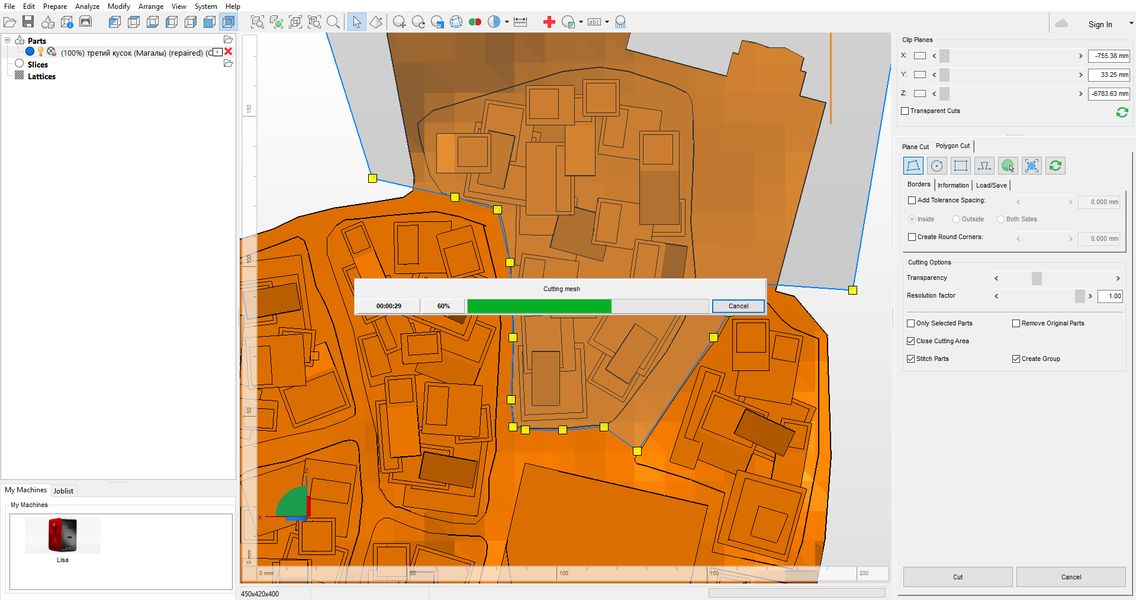
Y puede haber tantos cortes como desee.
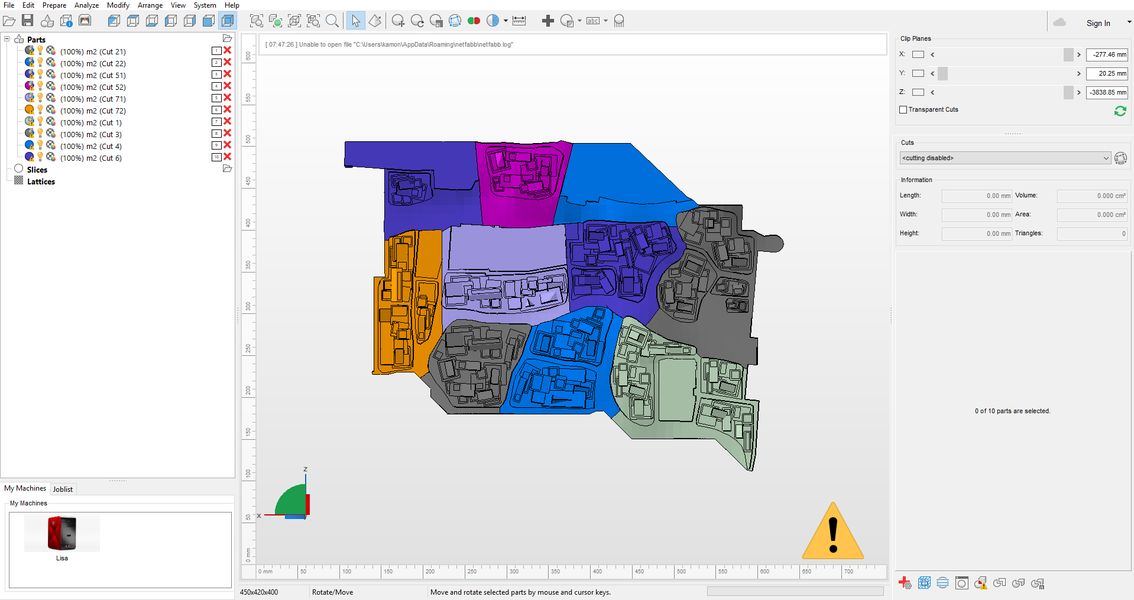
Otro ejemplo de tal iteración.
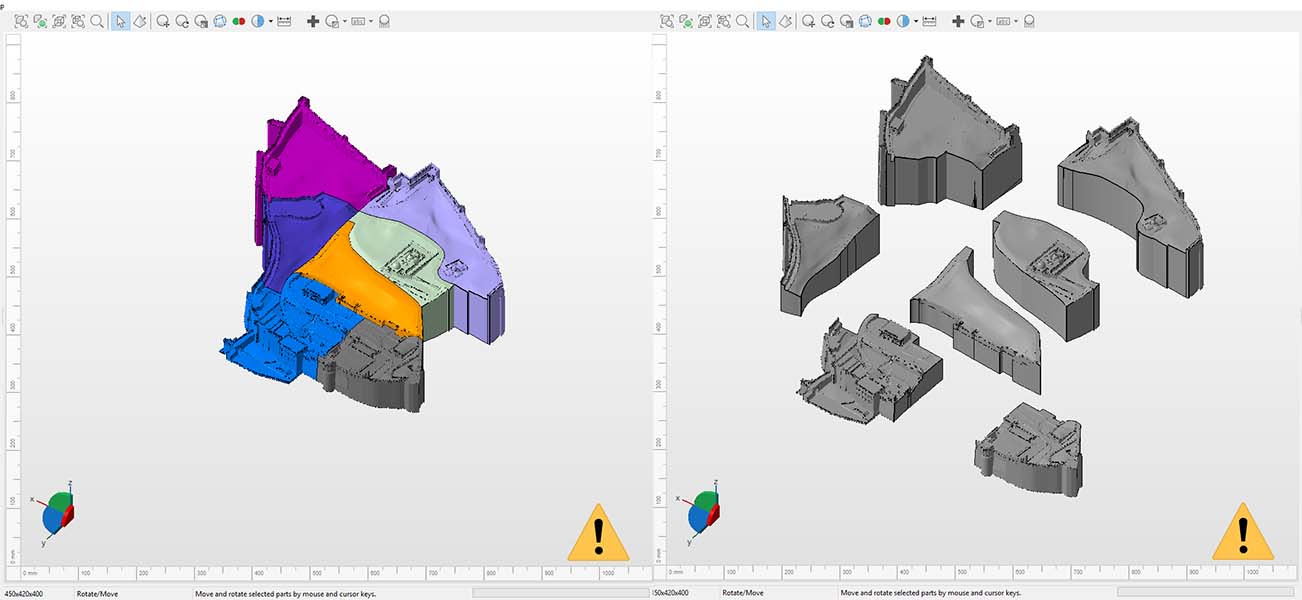
Este enfoque le permitirá obtener aún más calidad en la impresión 3D.
4. Instrucción en video
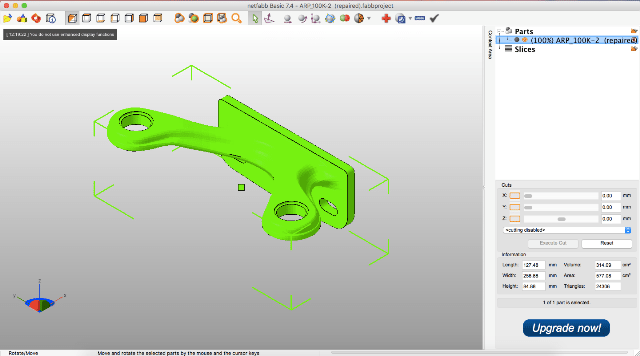










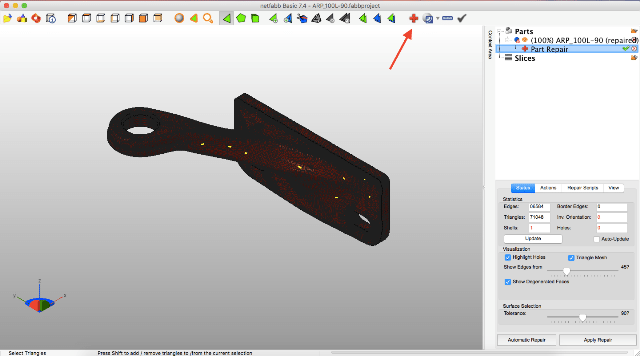






autor: Studia3D. Ru
Más artículos de Studia3D. Ru